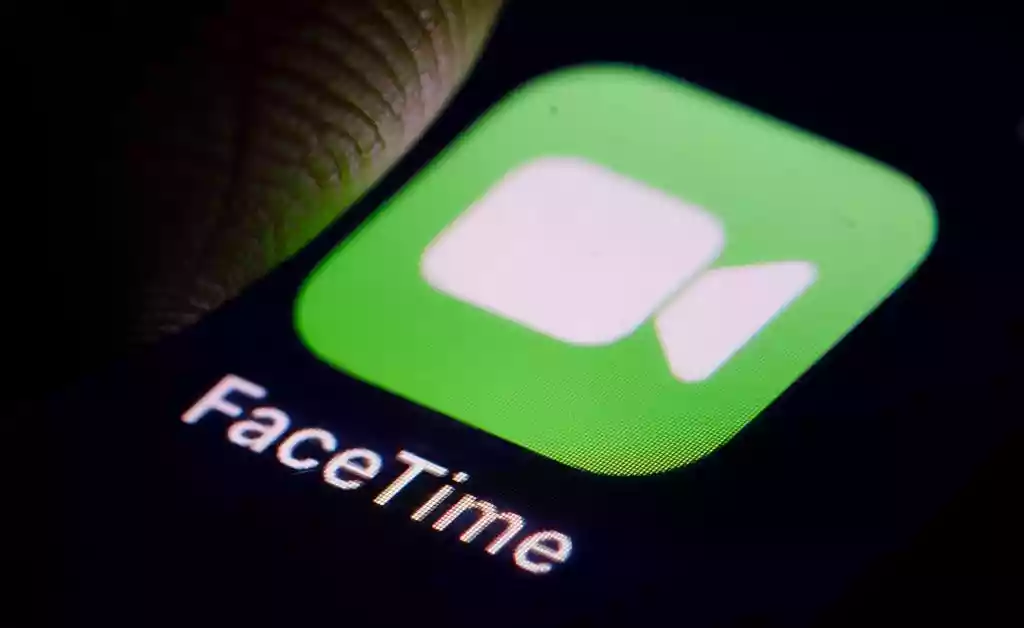
يختفي الشغف الكامل علي FaceTime إذا كان كل ما ينتهي بك هو شاشة فارغة أو سوداء. في حين أن الاتصال الصوتي فعال، لا يوجد شيء مثل رؤية وجه شخص ما. كيفية إصلاح شاشة سوداء على فيس تايم
أسباب ظهور شاشة سوداء على فيس تايم
هناك عدة أسباب لظهور شاشة سوداء على فيس تايم. قد تكون المشكلة شيئًا بسيطًا مثل إعداد برنامج لفشل في الأجهزة. فيما يلي بعض الأسباب المحتملة لظهور شاشة سوداء على FaceTime:
- الكاميرا متوقفة أو معطلة.
- الكاميرا لا تعمل.
- الكاميرا قيد الاستخدام بواسطة تطبيق آخر.
- شيء ما يعيق عدسة الكاميرا.
- اتصال إنترنت ضعيف أو معدوم.
كيفية إصلاح مشكلات شاشة فيس تايم السوداء
معظم إصلاحات شاشة سوداء على فيس تايم هي أشياء يمكنك القيام بها في المنزل. بقليل من الوقت والصبر، يجب أن تكون قادرًا على إعادة تشغيل FaceTime وتشغيله. دعنا نراجع بعض الإصلاحات المحتملة أدناه.
هل هذه مكالمة صوتية فقط؟ تحقق من أنك لم تختر عن طريق الخطأ مكالمة صوتية فقط. عند إجراء مكالمة صوتية فقط، ترى زر فيس تايم في منتصف الشاشة عند التحدث. حدد هذا الزر للتبديل إلى مكالمة فيديو.
هل عدسة الكاميرا مسدودة؟ تحقق من أنك أو المتصل لا يحجبان عدسة الكاميرا. يمكن أن يحدث ذلك أحيانًا عندما يؤدي وضع إبهام أو إصبع في غير مكانه إلى إيقاف تشغيل كاميرا الجهاز، مما يترك لك شاشة سوداء.
ما هي الكاميرا التي تستخدمها؟ تحقق لمعرفة الكاميرا التي تم تحديدها. قد يتم تمكين الكاميرا الأمامية بدلاً من كاميرا الصور الشخصية.
هل قمت بإيقاف تشغيل الجهاز مؤخرًا؟ إذا لم يكن كذلك، فأعد تشغيل الايفون أو أعد تشغيل الايباد. نعم، هذا خيار بسيط آخر، لكنه يعمل في بعض الأحيان، نظرًا لأن إعادة التشغيل أغلق جميع التطبيقات المفتوحة. قد يكون هذا هو المطلوب لجعل فيس تايم يعمل بشكل صحيح مرة أخرى.
هل الكاميرا مشغولة؟ تأكد من أن تطبيقًا آخر لا يستخدم كاميرا جهازك. إذا كان الأمر كذلك، فأغلق التطبيق لتشغيل فيديو FaceTime مرة أخرى.
تحقق من اتصالك بالإنترنت. أحد الأسباب المحتملة لعدم عمل فيديو فيس تايم الخاص بك هو أن اتصالك بالإنترنت يواجه مشكلة أو أنه ليس قوياً بشكل خاص. إذا كنت تستخدم شبكة Wi-Fi، فتأكد من أنك قريب من جهاز توجيه Wi-Fi قدر الإمكان.
تأكد من عدم وجود قيود لك أو للمتصل على فيس تايم. يجب أن تنتقل أنت والمتصل الآخر إلى الإعدادات والتحقق من القيود (في iOS 11 أو الأنظمة الأقدم، عبر عام) أو Screen Time (في iOS 12 أو أحدث).
تحقق مما إذا كنت بحاجة إلى تحديث MacBook الخاص بك أو تنزيل آخر تحديث لنظام iOS وتثبيته. يمكن أن تحل التحديثات مشكلات البرامج الأساسية التي قد تتسبب في ظهور شاشة سوداء في فيس تايم.
إذا كنت لا تزال تواجه مشكلات، فقم بإعادة ضبط جهاز الايفون أو الماك أو ايباد على إعدادات المصنع. يعد القيام بذلك أمرًا متطرفًا، لذا لا تفعل ذلك إلا بعد عمل نسخة احتياطية من جهازك.
إصلاحات إضافية لحل المشكلة
لإصلاح تأخر فيس تايم من اتصال ضعيف، قم بإنهاء المكالمة وحاول مرة أخرى على أمل الحصول على إشارة أقوى. أغلق تطبيق FaceTime وأعد فتحه وحاول الاتصال مرة أخرى. يمكنك أيضًا محاولة إعادة ضبط موضعك للحصول على إشارة Wi-Fi أفضل، وإعادة تشغيل جهاز iOS الخاص بك، واستكشاف أخطاء اتصالك بالإنترنت وإصلاحها.
إذا كان فيس تايم لا يعمل على جهاز Mac الخاص بك، فتأكد من تسجيل الدخول باستخدام معرف ابل الخاص بك وتحقق من إعدادات التاريخ والوقت: انتقل إلى قائمة ابل> تفضيلات النظام> التاريخ والوقت واختر تعيين التاريخ والوقت تلقائيًا. حاول أيضًا إنهاء فيس تايم وإعادة تشغيل جهاز الماك.
لإصلاح صوت فيس تايم، تأكد من عدم قيامك أنت ومستلم المكالمة بكتم صوت الميكروفونات الخاصة بك. تحقق أيضًا من مستوى الصوت والاتصال بالإنترنت، وتأكد من عدم وصول تطبيق آخر إلى الميكروفون. يجب عليك أيضًا محاولة إعادة تشغيل جهازك.